Las aplicaciones de iOS se pueden eliminar de un iPhone o iPad de varias maneras. En iOS 13 y versiones anteriores, solo podía eliminar aplicaciones de la pantalla de inicio presionando y manteniendo presionado su ícono para que se movieran y revelaran una X en la esquina, luego de lo cual otro toque eliminó la aplicación. Sin embargo, iOS 13 y iPadOS han cambiado un poco las cosas.
Eliminar aplicaciones de la pantalla de inicio
Por ejemplo, si presiona y mantiene presionado el ícono de una aplicación en la pantalla de inicio, puede activar el widget de la aplicación (si tiene uno) que muestra documentos recientes. La misma acción también le permite mover el icono por la pantalla.
¿el iphone se tiene 3d touch?

En realidad, hay dos formas ligeramente diferentes de eliminar una aplicación en la pantalla de inicio de un & zwnj; iPhone & zwnj; y & zwnj; iPad & zwnj ;. Mantenga presionada la aplicación durante un segundo y luego seleccione la Reorganizar aplicaciones acción en el menú emergente. Esto hará que todas las aplicaciones en la pantalla se muevan y una pequeña X aparezca en la esquina de cada ícono de la manera tradicional, permitiéndote eliminarlas una por una.
La otra forma de llegar a esta pantalla es mantener presionado el ícono de la aplicación durante al menos dos segundos; el menú emergente junto con cualquier widget desaparecerá y el ícono se desplazará debajo de su dedo y luego se moverá, listo para ser eliminado.

Eliminar aplicaciones de la App Store
En iOS 13 y iPadOS, Apple también ha agregado una forma de eliminar aplicaciones de su dispositivo directamente desde la App Store. Cuando está actualizando aplicaciones en su dispositivo o viendo aplicaciones que se actualizaron recientemente, puede deslizar hacia la izquierda en cualquier aplicación de la lista para que aparezca una Borrar opción.
cómo compartir tu foto de contacto en el iphone
Es una forma conveniente de deshacerse de las aplicaciones no deseadas tan pronto como las vea, sin tener que salir de & zwnj; App Store & zwnj ;, buscar el icono de la aplicación en su pantalla de inicio y eliminarlo de la manera tradicional descrita anteriormente. Así es como funciona.
- Lanzar el Tienda de aplicaciones aplicación en su & zwnj; iPhone & zwnj; o & zwnj; iPad & zwnj;.
- Toca la foto de perfil de tu cuenta en la esquina superior derecha de la pantalla.
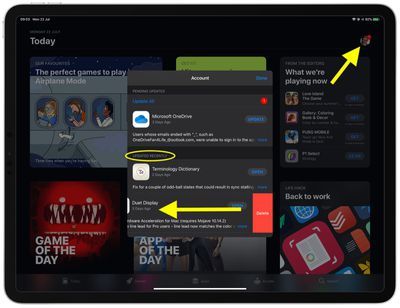
- Desplácese hacia abajo en el panel Cuenta hasta el Actualizado recientemente sección.
- Para eliminar una aplicación que se actualizó recientemente, deslice el dedo hacia la izquierda en la lista y luego toque el rojo Borrar botón que aparece.
Como puede ver, en iOS 13, Apple ha movido la interfaz de actualización de la aplicación desde las pestañas en la parte inferior de la pantalla para hacer espacio para su nuevo servicio de juegos. Apple Arcade . Por lo tanto, siempre que desee acceder a actualizaciones de aplicaciones o eliminar aplicaciones, toque su foto de perfil en la parte superior de la & zwnj; App Store & zwnj; y desplácese hacia abajo hasta las secciones Actualizaciones pendientes / Actualizadas recientemente.
Eliminar aplicaciones en iPhones con 3D Touch
Si utiliza el método tradicional de presionar un icono en el Pantalla de inicio solo está activando el Peek and Pop widgets en su caso, pruébelo con un poco menos de fuerza para no utilizar 3D Touch. En su lugar, coloque ligeramente el dedo en el icono y pronto debería ver la pequeña X y el movimiento de sacudida.

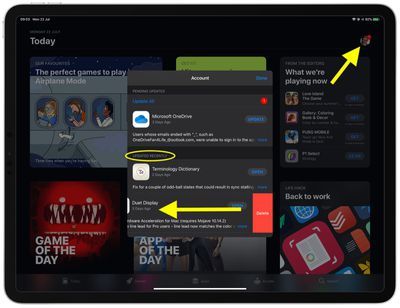
Entradas Populares